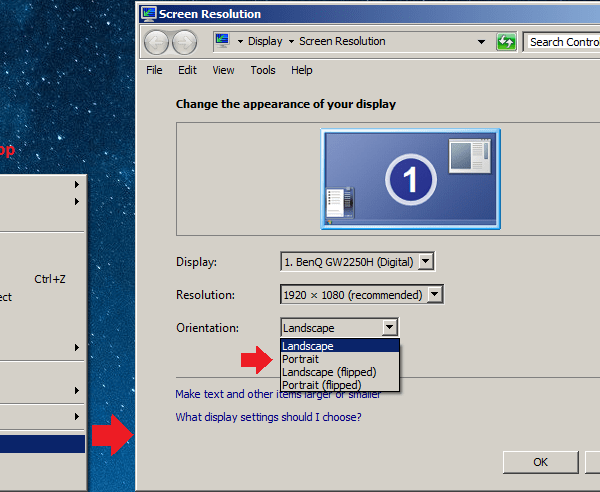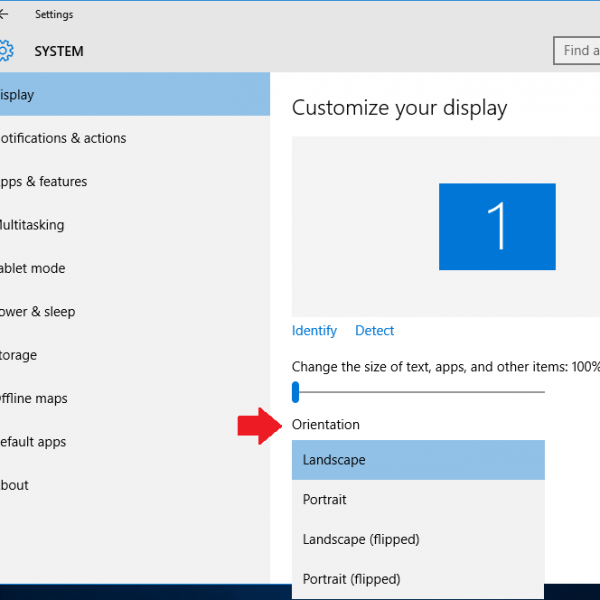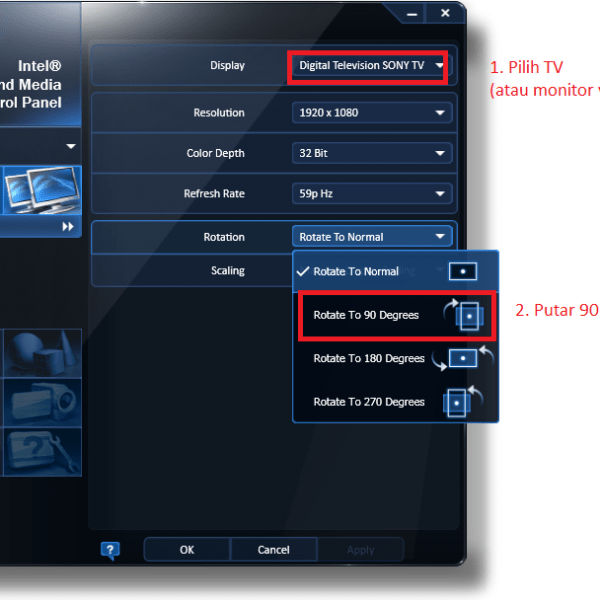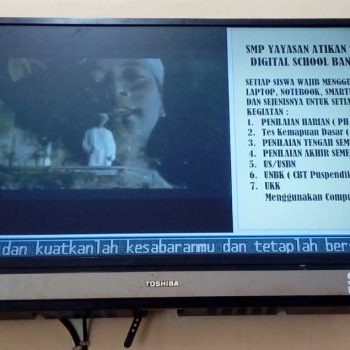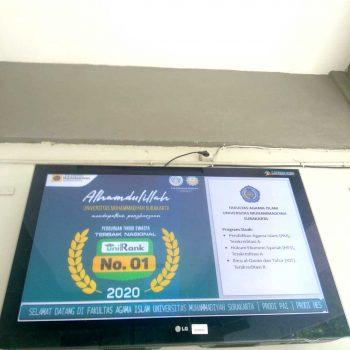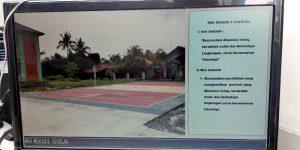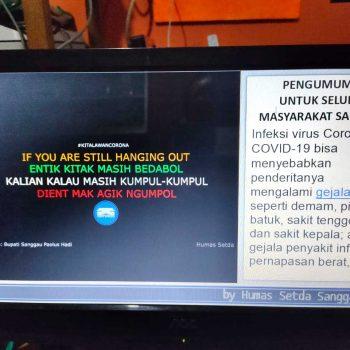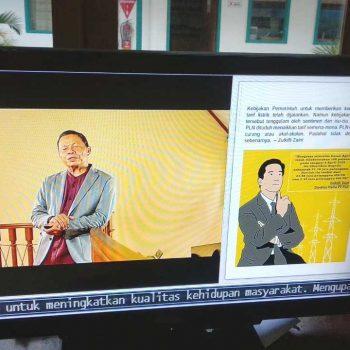Apa itu MediaTV?




MediaTV adalah software berbasis Microsoft Windows untuk menampilkan konten video, foto, teks dan berita secara berulang-ulang dan terus menerus (looping) dengan jumlah konten tak terhingga! (unlimited). Tampilan konten-konten MediaTV biasanya ditransfer dari komputer ke layar TV.
Software MediaTV ini bisa dipakai di sekolah, rumah makan, rumah sakit, rumah ibadah, hotel, dan instansi lainnya yang membutuhkan agar konten-konten Anda dapat dilihat oleh para pengunjung. Lokasi ruang TV biasanya di ruang publik seperti: ruang tunggu, ruang penerima tamu (receptionist), pintu masuk, restaurant, lobby dan lain-lain.
Mohon Perhatian!
Sebelum menghubungi kami terkait aplikasi MediaTV ini, Anda harus mencoba trial MediaTV dulu dengan men-download software dan sample konten di bawah laman ini. Anda harus mencoba software MediaTV ini sampai berhasil dan diperiksa apakah sudah sesuai dengan kebutuhan Anda.
Saat ini kami tidak sempat melayani pembuatan custom development (disesuaikan dengan kebutuhan Anda).
Silahkan hubungi kami untuk membeli lisensi.
Bantuan (support) hanya akan diberikan bagi yang sudah membeli lisensi, dan pengembalian pembayaran (refund) tidak bisa dilakukan bila setelah kami bantu dan berhasil ternyata kebutuhan Anda tidak cocok dengan fitur-fitur software MediaTV yang ada.
Terima kasih & mohon maklum.
Fitur Software
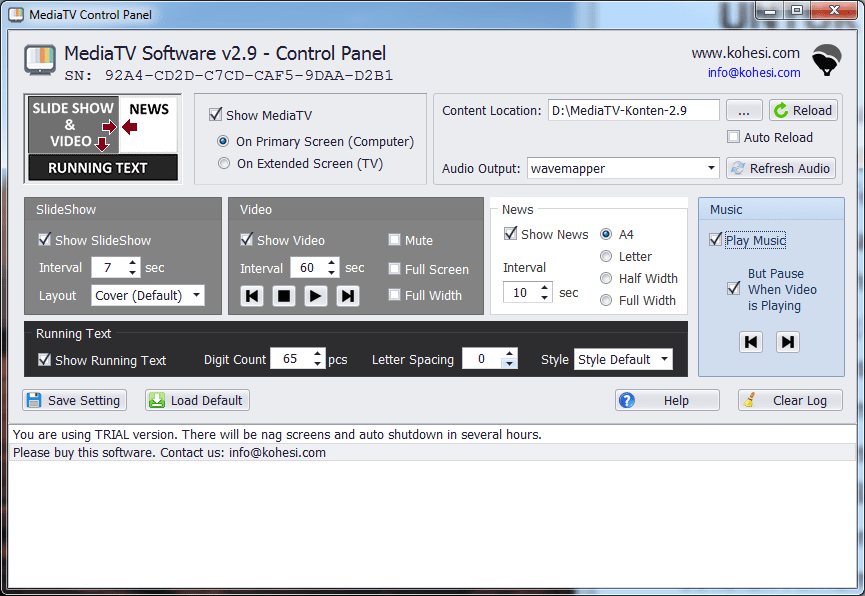

- Mendukung dual monitor yaitu dengan 1 komputer Anda bisa bekerja seperti biasa pada layar utama (primary) sambil menampilkan konten-konten pada layar ke-2 (secondary) seperti TV (atau monitor komputer lainnya).
- Mendukung 4 jenis konten yaitu: (1) video (2) foto/gambar sebagai slideshow (3) teks berjalan (4) berita.
- Anda dapat memilih jenis konten mana yang mau dijalankan/dimatikan.
- Anda dapat mengatur interval/durasi jenis konten dengan mudah.
- Ada fitur auto-reconnect ke layar ke-2 (TV) apabila sebelumnya terputus.
- Bisa memilih output audio device untuk MediaTV (misal di arahkan ke audio TV) sehingga musik favorit Anda tetap bisa di putar pada audio terpisah.
- Menambah, mengurangi dan mengatur urutan konten-konten sangat mudah, cukup menggunakan Windows Explorer.
Kebutuhan OS & Hardware
- Operating System dan FrameWork: Anda harus menggunakan MS Windows XP, 7, 8, 10 dan meng-install .NET Framework versi 4.0. (link download ada di bawah).
- Spesifikasi komputer: Prosessor lebih terkait dengan konten Video. Kualitas video resolusi 720p ke bawah (kecil) maka prosessor cukup dual core + RAM 2GB. Untuk konten video berkualitas HD 1080p maka prosessor sebaiknya i3 + RAM 2GB. Apabila komputer juga dipakai sambil bekerja, sebaiknya komputer memiliki RAM 4GB.
- Layar Ouput: Apabila Anda ingin mengeluarkan suara di Layar Ouput, maka layar tersebut harus memiliki internal speaker. TV pasti memiliki internal speaker. Software MediaTV kompatibel dengan semua merk atau ukuran dan resolusi TV. Untuk ruang tunggu yang besar (10m x 10m) dan jarak penonton yang cukup jauh (ke TV) maka ukuran TV bisa mencapai 46 inch lebih.
- Kabel Display Komputer ke Layar Ouput. Bila Anda ingin mengeluarkan suara ke Layar Output, maka kabel yang digunakan disarankan tipe HDMI karena memiliki kanal audio di dalamnya. Sebenarnya tanpa kabel HDMI, Anda juga bisa menarik kabel audio secara terpisah dan mencolok ke port input audio di Layar Ouput (namun Anda harus membeli kabel Audio lagi). Bahkan apabila layar ouput tidak memiliki internal speaker, maka Anda tidak perlu menggunakan kabel HDMI namun cukup kabel VGA/DVI yang sudah ada dan menarik kabel audio secara terpisah dan dicolok ke external speaker yang diletakkan disamping layar output tersebut (tapi Anda harus membeli external speaker dan kabel audio lagi).
- Display Card: hanya diperlukan jika komputer Anda tidak memiliki dual display port padahal komputer ingin dipakai bekerja sekaligus juga untuk menjalankan konten-konten MediaTV ke layar ouput. Gunakan display card yang memiliki minimal 2 display port (misalnya VGA dan HDMI) agar nantinya MS Windows akan mendeteksi dual monitor.
- Bracket TV: Anda perlukan bila layar ouput ingin dipasang di dinding atau digantung ke plafond. Bracket TV ini banyak dijual di toko online.
- HDMI splitter: hanya diperlukan apabila Anda ingin meng-clone tampilan MediaTV ke lebih dari 1 TV output. Namun penggunaan HDMI splitter dikuatirkan dapat menyebabkan masalah dengan keluaran suara.
Contoh A : 1 unit komputer khusus menjalankan MediaTV
1 unit komputer diletakkan berdampingan dengan TV. Software MediaTV dapat langsung dijalankan dan menampilkan konten pada TV tersebut.
Investasi:
- 1 unit komputer tanpa layar monitor kerja. Lebih elegan bila menggunakan komputer kecil (mini-ITX) yang disembunyikan di belakang layar output.
- Layar output TV atau layar komputer yang memiliki internal speaker. Ukuran layar 32/46/56 inch sesuai kebutuhkan.
- Kabel HDMI untuk ouput video dan audio. Panjang 1/3/5/10/20/30 meter sesuai kebutuhan.
Contoh B : 1 unit komputer untuk bekerja dan sekaligus menjalankan MediaTV
Investasi:
- 1 unit komputer dengan layar monitor kerja.
- Layar output TV atau layar komputer yang memiliki internal speaker. Ukuran layar 32/46/56 inch sesuai kebutuhkan.
- Kabel HDMI untuk ouput video dan audio. Panjang 1/3/5/10/20/30 meter sesuai kebutuhan.
- Pasang Display Adapter (VGA-Card) pada slot PCI-Express di motherboard apabila komputer Anda belum terdeteksi memiliki dual monitor.
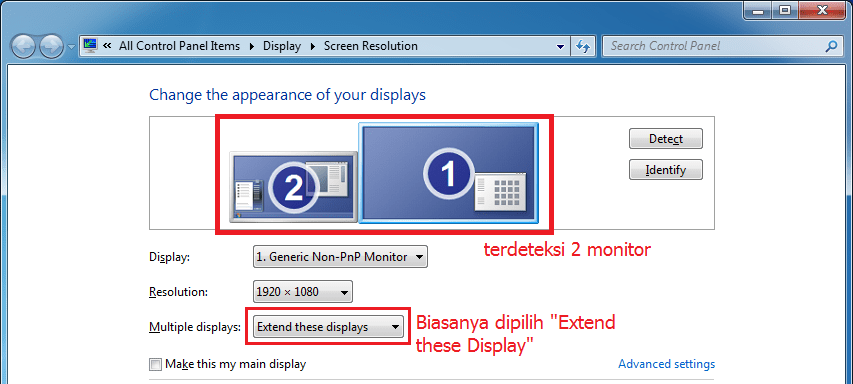
Berikut skema yang umum yang digunakan (biasanya tanpa HDMI splitter):
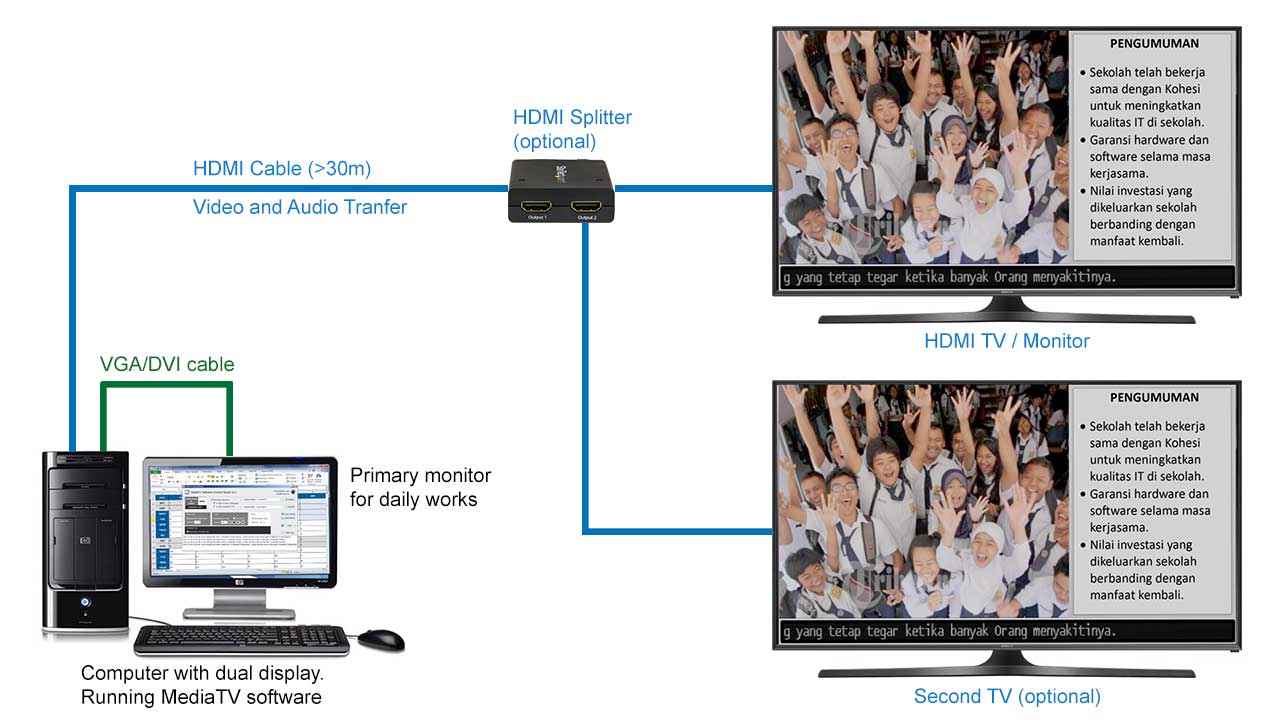
Mohon Perhatian: Penggunaan HDMI splitter dikuatirkan dapat menyebabkan masalah dengan keluaran suara.
Harga & Lisensi
- Harga lisensi adalah untuk 1 komputer (yang melekat pada OS dan harddisk system (C:) yang diinstall MediaTV). Mengganti OS atau harddisk system akan menyebabkan nomor Serial Number (SN) akan berubah sehingga Anda harus membeli lisensi lagi.
- Harga Rp 500.000,- per harddisk dan tipe OS (Harga untuk pribadi/perusahaan/instansi)
- Harga Rp 250.000,- per harddisk dan tipe OS (Harga untuk sekolah/madrasah).
- Harga tidak termasuk pajak. (bila ada)
- Gratis update fitur software utama selamanya (tidak termasuk fitur plugin suatu saat kami kembangkan).
- Kunjungi halaman ini kembali untuk mendapatkan versi terbaru software MediaTV.
Beli lewat tokopedia disini: https://www.tokopedia.com/kohesi-system/mediatv-display-informasi-promo-produk-video-slideshow-text-berita
Cara Mencoba Program MediaTV:
- Tidak perlu beli komputer baru untuk mencoba (trial) software MediaTV.
- Software MediaTV ini bisa berjalan tanpa dual display! Hanya saja Anda tidak mendapat “pengalaman” fitur cara kerja dual display oleh MediaTV ini.
- Gunakan/pinjam komputer atau laptop (yang ada saja dulu), yang memiliki dual display (disarankan), sehingga Anda tidak perlu membeli display card tambahan.
- Dan gunakan layar/TV yang sudah ada juga (bila perlu pinjam dulu) untuk tampilan ke output display ke 2 (diharapkan HDMI).
- Untuk menyambung komputer ke layer ke 2, gunakan/pinjam kabel HDMI atau VGA (DSUB) dari komputer lain dulu.
- Pastikan kebutuhan Anda cukup terpenuhi dengan mencoba software MediaTV terlebih dahulu. Silahkan download dan coba sendiri software trial MediaTV ini dulu (link download ada di bawah).
- Bila semua sudah cukup yakin, Anda beli perangkat lain yang dibutuhkan seperti: unit komputer, display card (agar terdeteksi dual-monitor), kabel HDMI dan TV berukuran sesuai kebutuhan, sampai dengan install OS windows yang dipakai real nanti. Ingat bahwa jenis OS (Win XP/7/8/10) dan SN harddisk drive C: akan mempengaruhi nomor SN/Lisensi nanti.
Cara Pembelian & Pemasangan Lisensi Software MediaTV:
- Pastikan Anda menjalankan software MediaTV ini di komputer sesungguhnya yang akan dipakai untuk display nanti. Pastikan komputer tersebut memiliki harddisk C kondisi bagus/baru/tidak cepat rusak dan tipe OS yang tidak diubah lagi.
- Kirimkan juga foto/screenshot Serial Number (SN) yang tertera di tampilan program MediaTV, melalui WA atau email yang ada di menu kontak.
- Contoh serial number MediaTV:

- Setelah pembayaran, kami akan kirim file lisensi ke email Anda. Cara pemasangan lisensi adalah file ini cukup di-copy ke dalam folder program MediaTV dan restart program MediaTV (exit dan jalankan ulang), maka program akan membaca file lisensi tersebut untuk menjadi full version.
- Contoh nama file lisensi (sesuai SN):

Pertanyaan-Pertanyaan MediaTV
- Versi trial hanya berjalan sekitar 4 jam lalu akan berhenti sendiri (tapi Anda bisa jalankan lagi) dan akan muncul pesan “trial” di running text secara berkala.
- Versi full bisa berjalan non-stop 24 jam dan tidak ada pesan “trial”
- Walaupun PowerPoint bisa menjalankan slide foto-foto, namun PowerPoint tidak bisa melakukan looping (menjalankan konten kembali ke awal dan secara terus menerus).
- Anda harus bekerja ekstra untuk menambah/mengurangi foto-foto dengan PowerPoint, namun menggunakan MediaTV untuk menambah/mengurangi konten foto-foto cukup dengan meng-copy/move file atau folder tersebut ke/dari dalam lokasi folder konten MediaTV yang Anda tentukan lalu terakhir klik tombol Reload.
- PowerPoint tidak bisa mengatur interval slide secara mudah dan cepat.
- PowerPoint tidak mendukung dual-monitor, komputer harus didedikasikan untuk menjalankan konten-konten Anda.
- MediaTV mendukung 5 jenis konten (gambar, video, news MS word, musik, teks berjalan) yang bisa dijalankan bergantian (sesuai interval waktu). Sofware lain hanya mendukung salah satu jenis konten (misal video saja).
- MediaTV tidak memerlukan Anda menggabung file-file foto atau video, karena mediaTV akan menjalankan semua file-file konten ini satu-per satu secara bergantian. Software lain terkadang harus menggabung (join/merge) beberapa file video atau foto menggunakan software joiner/merger.
- MediaTV mendukung dual display, artinya 1 komputer bisa dipakai untuk kerja dan menjalankan MediaTV pada layar ouput lain (TV). Software lain mungkin tidak memiliki fitur dual-display, sehingga komputer harus didedikasikan untuk menjalankan konten-konten Anda.
Mohon maaf saat ini kami hanya menjual software MediaTV, lagipula untuk datang ke lokasi klien, maka akan membutuhkan waktu atau biaya yang harus dibebankan kepada Anda.
Untuk pemasangan hardware yang dibutuhkan mohon dapat dilakukan sendiri, dengan bantuan orang yang lebih mengerti di tempat Anda seperti divisi IT.
Namun demikian Anda dapat berkonsultasi dengan kami tentang cara pemasangan dan lain-lain. Apabila diperlukan dan diijinkan, kami juga dapat melakukan bantuan secara remote melalui internet (kontrol jarak jauh) ke komputer yang dipasang mediaTV.
Saat ini belum bisa. Untuk melakukan hal ini kita harus membeli hardware tambahan bernama TV Tuner untuk menangkap frekuensi TV nasional atau menggunakan HDMI input dari TV Box.
Opsi yang bisa dilakukan saat ini adalah TV sendiri tentu dapat menangkap frekuensi TV nasional, jadi kami sarankan pada TV tersebut dipasang antena TV. Sehingga untuk menampilkan acara-acara TV nasional, Anda bisa menggunakan remote TV dan memilih “source” ke antena coaxial. Bila ingin dikembalikan ke konten-konten MediaTV, maka dengan remote TV akan pilih kembali “source” ke port HDMI.
Gambar MediaTV seperti terpotong pada bagian pinggir karena terjadi “tidak sinkron signaling” antara komputer ke TV. Berikut 2 solusi tergantung dari merk TV Anda. Bila TV anda tidak memiliki 2 pilihan ini, silahkan cari di Google dengan “computer to TV monitor got cropped at edge”.
- Picture Overscan
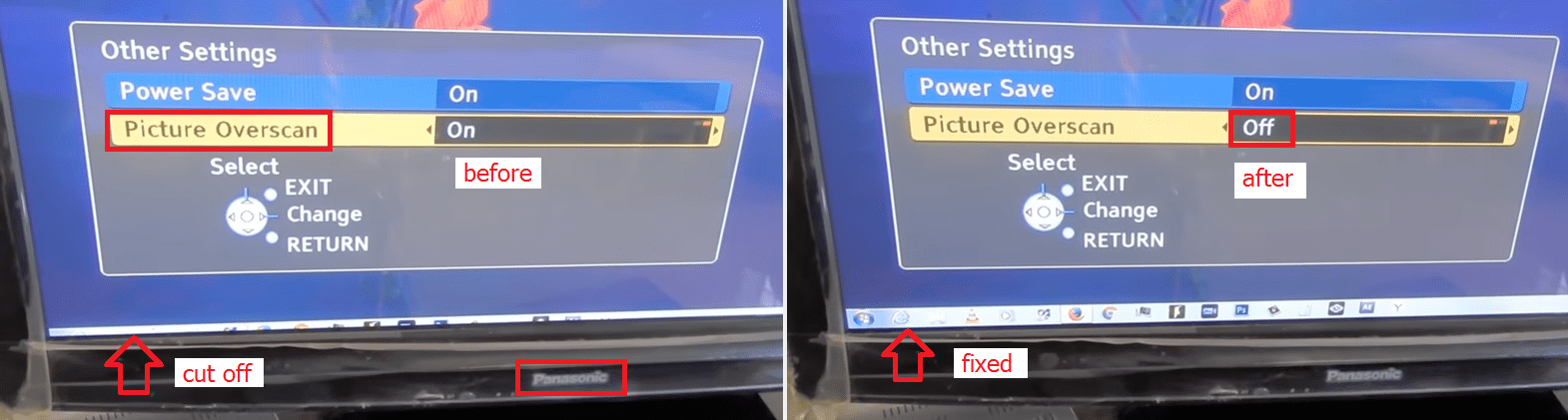
- Auto Display Area
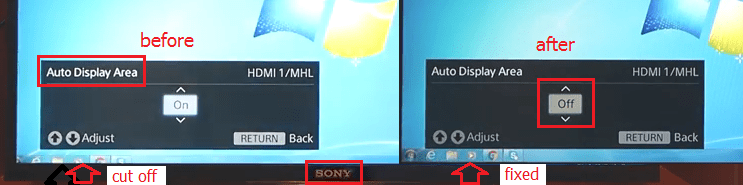
Bisa! Pertama pastikan driver display sudah diinstall. Kemudian melalui fitur di Windows atau program bawaan display card, lalukan rotasi menjadi portrait, seperti contoh gambar di bawah ini.
Display TV dengan orientasi portrait (tegak) seperti ini juga sebaiknya semua konten gambar/video Anda bersifat portrait.
Lisensi software MediaTV melekat pada jenis OS (Operating System Win XP/7/8/10) dan harddisk system (C:) yang dipakai saat membeli lisensi.
OS dan harddisk tersebut dapat dipindahkan ke komputer lain dan dipasan sebagai harddisk system (bukan harddisk secondary) sehingga tidak mengubah nomor lisensi MediaTV.
Anda juga bisa meng-install ulang harddisk system tersebut dengan jenis OS yang sama dengan sebelumnya, agar nomor lisensi MediaTV tidak berubah.
Namun apabila Anda mengganti OS (misal dari Windows 7 ke 10) atau mengganti harddisk system misalnya karena rusak, maka nomor lisensi akan berubah, dan Anda harus membeli lisensi mediaTV lagi, namun jangan khawatir kami akan memberikan discount 75% dari harga lisensi yang sedang berlaku (terbaru), dengan membuktikan foto harddisk yang rusak tersebut.
Update software MediaTV ke versi terbaru adalah gratis selamanya. Cara melakukan update adalah sebagai berikut:
- Tutup program MediaTV yang lama dan ganti nama folder menjadi (misal) D:MediaTV-Software-64bit-Lama
- Download program MediaTV terbaru, lalu extract, nanti akan muncul folder baru (misal) D:MediaTV-Software-64bit
- Copy file lisensi yang sudah Anda beli dari folder D:MediaTV-Software-64bit-Lama ke D:MediaTV-Software-64bit
- Jalankan program MediaTV versi terbaru, maka program MediaTV versi terbaru akan menjadi Full Version.
- Artinya file lisensi tidak berubah (tetap dipakai) untuk program MediaTV versi terbaru.
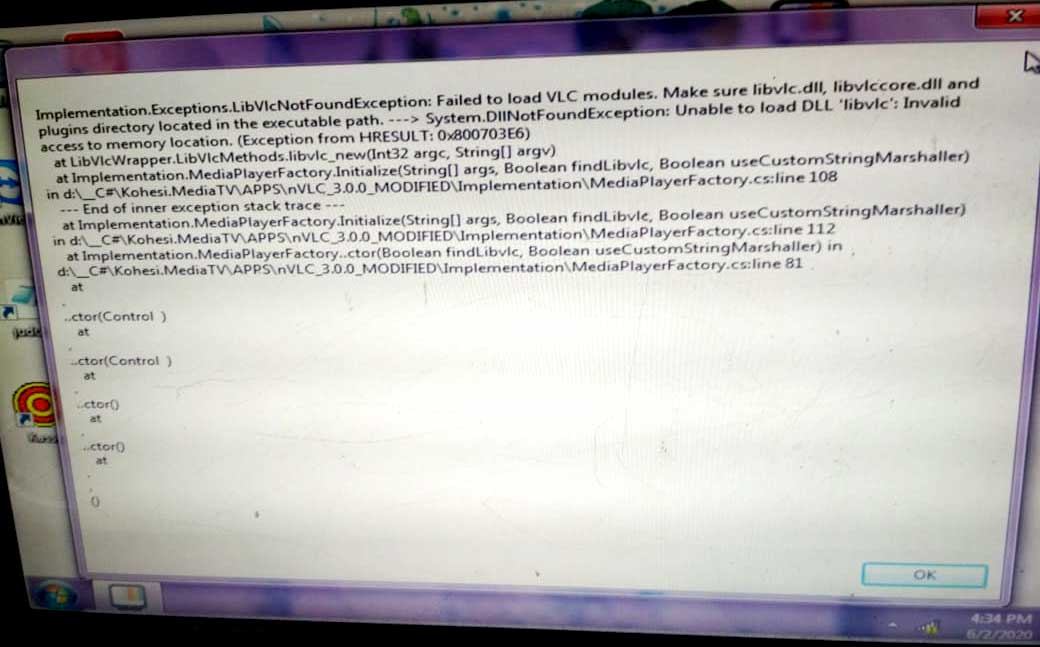
Error tersebut dikarenakan program mediaTV tidak bisa menemukan program plugin VLC secara benar. Ada 2 hal penyebab terjadinya error tersebut:
- Anda salah menggunakan tipe bit MediaTV untuk bit komputer Anda. Misal program MediaTV yang di-download versi 32 bit tetapi OS Windows di komputer Anda versi 64 bit, atau sebaliknya.
- Komputer Anda terkena virus sehingga mengubah ukuran signature file original VLC yang ada di dalam folder plugins. Kami sarankan JANGAN menggunakan antivirus jelek seperti SmaDav versi gratis, dan ganti antivirus berbayar atau gratis yang lebih baik. Beberapa Antivirus gratis yang bisa kami sarankan adalah:
- Kaspersky Security Cloud Free
- Avast Antivirus Free
- AVG AntiVirus Free
Untuk music yang diletakkan di dalam sub-folder \music bisa memainkan:
1. File format audio: mp3, wav, ogg dan lain-lain
2. File video: mp4, mkv, avi dan lain-lain (namun tentu hanya keluar channel suara saja)
Tujuan nomor 2 (file video bisa dijalankan sebagi audio) adalah agar kita tidak perlu melakukan covert dari format file video ke audio terlebih duhulu.
Kami menggunakan library program VLC di dalam program MediaTV, dimana VLC hampir dapat menjalankan banyak format file video.
Masalah bila file video Anda tidak bisa dijalankan di program MediaTV biasanya terjadi karena file tersebut rusak atau memiliki kualitas terlalu tinggi tapi dijalankan di komputer dengan prosesor yang terlalu rendah, misalnya menjalankan file video beresolusi 4K di komputer dengan prosesor i3 generasi 3.
Anda dapat mencoba untuk meng-encode ulang file video Anda tersebut agar bisa lebih kompatibel dengan prosesor komputer Anda. Silahkan gunakan program gratis HandBrake https://handbrake.fr atau program audio/video converter favorit Anda.
Salah satu program terbaik di planet bumi untuk menyelesaikan tugas ini adalah menggunakan program https://www.audacityteam.org
- File > Open > Pilih file audio/video Anda (ya bisa juga convert dari format audio x ke audio y)
- File > Convert > Pilih file format audio yang Anda inginkan
- Kuat kalau dipasangin AC.
- Kuat kalau laptop yang harga 50+ juta.
- Kuat kalau nyalanya 1 hari (sempat nyala 24 jam) lalu istirahat 1 minggu.
- Kuat kalau tidak memutar video resolusi 2K/4K/8K yang tidak butuh CPU tinggi.
Tolong soal hardware jangan ditanyakan kepada kami (karena ada banyak faktor, dan kami menjual softare bukan hardware) dan pertanyaan yang sangat newbie tidak perlu ditanyakan kepada kami. Itulah alasan kami memberikan download software ini secara gratis.
Gratis Download Demo/Trial
Download software trial MediaTV
Untuk OS 32 bit: https://www.kohesi.com/file/mediatv/MediaTV-Software-2.10-32bit.zip
Untuk OS 64 bit: https://www.kohesi.com/file/mediatv/MediaTV-Software-2.10-64bit.zip
Extract misal ke drive D: maka akan muncul folder D:MediaTV-Sofwtare-..Bit
Download Demo Konten (Video, Foto, Teks berjalan dan Berita)
Link download: https://www.kohesi.com/file/mediatv/MediaTV-Konten-2.10.zip
Extract misal ke drive D: maka akan muncul folder D:MediaTV-Konten
Download dan install Microsoft .NET Framework 4.0
Untuk OS 32/64 bit: https://www.kohesi.com/file/mediatv/dotNetFx40_Full_x86_x64.exe
Untuk Windows 10 & 11 tidak perlu meng-install .NET Framework 4.0 karena sudah built-in.
Cara Menjalankan Program MediaTV
Program MediaTV tidak perlu di-install, cukup extract saja seperti di atas. Untuk menjalankan MediaTV silahkan 2x klik pada file Kohesi.MediaTV.exe pada program Windows Explorer. Agar lebih mudah menjalankan program MediaTV selanjutnya, disarankan Anda membuat shortcut misalnya pada Desktop.


Setelah program MediaTV muncul mohon lakukan langkah-langkah berikut: (1) > (2) > (3) > (4)
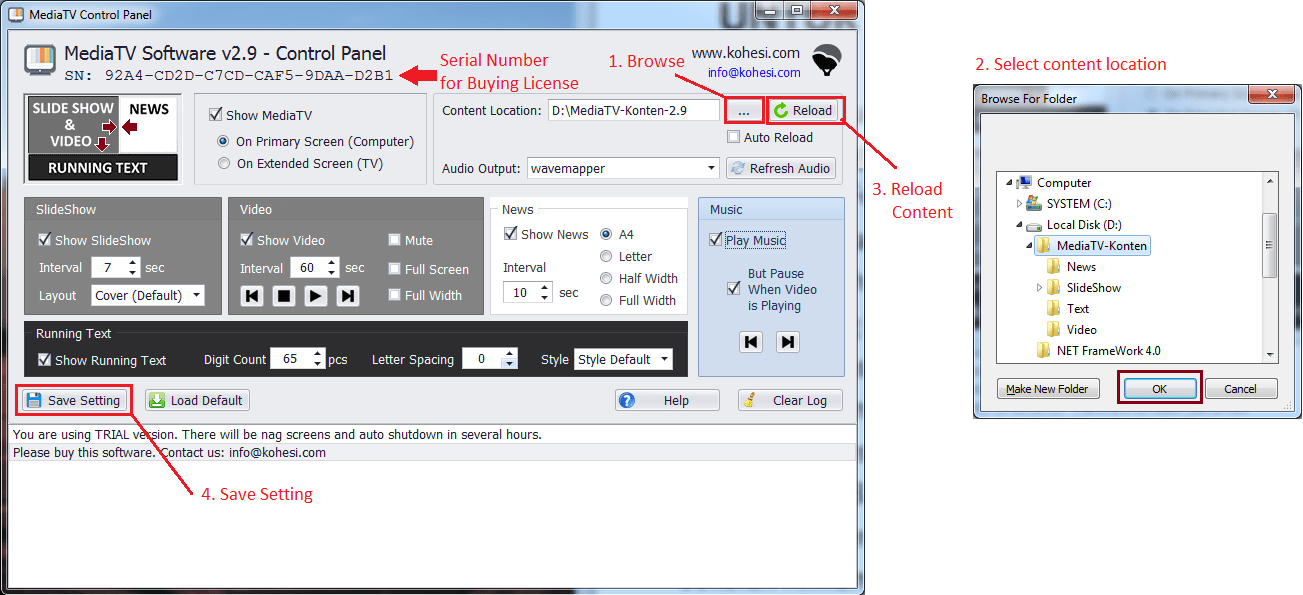
Portofolio Hasil Pemasangan
SMPS.IUT PADANG SIBUSUK, Sumatra Barat
PT. Sinar Jaya Langgeng Utama (StarBus), Bekasi Jawa Barat
Politeknik Penerbangan Palembang, Sumatra Selatan
Dinas Tenaga Kerja Kabupaten Bogor, Jawa Barat
Masjid AlFurqon Perumahan Bekasi Indah 2, Jawa Barat
PT. Swadharma Sarana Informatika ssilink.co.id
SMA Negeri 2 Jonggol, Bogor Jawa Barat
SMAN 2 Tambun Selatan, Bekasi, Jawa Barat
DITRESKRIMSUS POLDA, Kalimantan Tengah
Dan 20+ pembeli lisensi lainnya!
Changelog
- Future Release
- Multi display type: Saat ini hanya ada 1 jenis display, akan dibuat model display lain seperti untuk produk display, dll
- Header untuk menampilkan nama Instansi / Kantor / Perusahaan Anda, Tanggal & Jam
- Support untuk menampilkan konten powerpoint dan excel
- Audio normalization (Music & Video)
- Audio Volume (Music & Video)
- Random play
- Change audio output bisa dilakukan live ketika media (video and audio) is playing
- Font & animasi lebih halus (smoother transition)
- Save config ke file & load config dari file
- YouTube player
- Support IP TV (Streaming) protocol, sehinga dapat menggunakan LAN/WiFi untuk transfer tampilan.
- Jadwal Sholat untuk muslim (plugin/harga terpisah)
- Multiple audio output device
- Client server model untuk multi outlets cabang (plugin/harga terpisah), klik disini untuk ilustrasi gambar
- Versi 2.10 – 23 Juni 2020
- Added feature: Auto Start on Windows booting
- Some minor bugs fixed
- Versi 2.9 – 8 Juni 2020
- Added feature: Video full width
- Added feature: News A4, Letter, half width, full width
- Added feature: Auto reload
- Added feature: Video is now able to mute
- Added feature: Music with pause/resume feature
- Added info: Tool-tips help is now showing when mouse hovers on some elements.
- Some minor bugs fixed
- Refactoring code
- Versi 2.8 – Desember 2018
- Initial release to public